Как исправить «извините, проблема с сервером OneDrive»
Опубликовано: 2023-05-10OneDrive от Microsoft выделяется как одна из лучших служб облачного хранения, предлагая начальные 5 ГБ хранилища бесплатно. Это позволяет пользователям сохранять и обмениваться файлами из любого места, где есть подключение к Интернету.
Но нет места боли, если все в мире так идеально. В том же духе у OneDrive есть некоторые проблемы, которые раздражают многих пользователей Windows.
Одной из таких проблем может быть ошибка « Извините, возникла проблема с сервером OneDrive » при попытке доступа к облаку OneDrive. Эта ошибка указывает на то, что приложению OneDrive не удается подключиться к облачным серверам.
В этой статье мы рассмотрим некоторые потенциальные исправления, которые помогут вернуть OneDrive в нужное русло.
Способы устранения ошибки «извините, возникла проблема с сервером OneDrive»

Microsoft OneDrive, решение для облачного хранения, которое легко синхронизирует ваши файлы, обеспечивает беспроблемный доступ и совместное использование на разных устройствах. Незаменимая вещь в современном цифровом мире.
- Просторное бесплатное хранилище: 5 ГБ для начала работы в облаке.
- Первоклассная безопасность: защитите свои файлы с помощью встроенного шифрования.
- Совместная работа без усилий: редактируйте и делитесь документами в режиме реального времени.
- Доступ в любое время и в любом месте: извлекайте файлы на ходу с любого устройства.
- Полная интеграция: гладко работает с Microsoft Office и Windows.
Проверьте подключение к Интернету
Поверьте мне, я бесчисленное количество раз упускал из виду свое подключение к Интернету и вместо этого обвинял программное обеспечение.
Итак, в качестве дружеского напоминания всегда проверяйте скорость соединения, прежде чем углубляться в следующие исправления ошибки сервера OneDrive.
Стабильное и быстрое подключение к Интернету имеет решающее значение для беспрепятственного доступа к вашему облачному хранилищу.
Проверить состояние сервера OneDrive
Это не всегда ваша вина каждый раз, когда происходит ошибка, верно? Точно так же ошибка «Извините, возникла проблема с сервером OneDrive» может быть связана с техническим обслуживанием со стороны Microsoft.
Серверы OneDrive могут подвергаться обновлениям или исправлениям, что временно вызывает перебои в обслуживании. В таких случаях лучше немного подождать и попробовать снова получить доступ к OneDrive позже.
Обеспокоены тем, как определить, находится ли проблема на стороне Microsoft? К счастью, Microsoft предоставляет официальный портал, который поможет вам в этом.
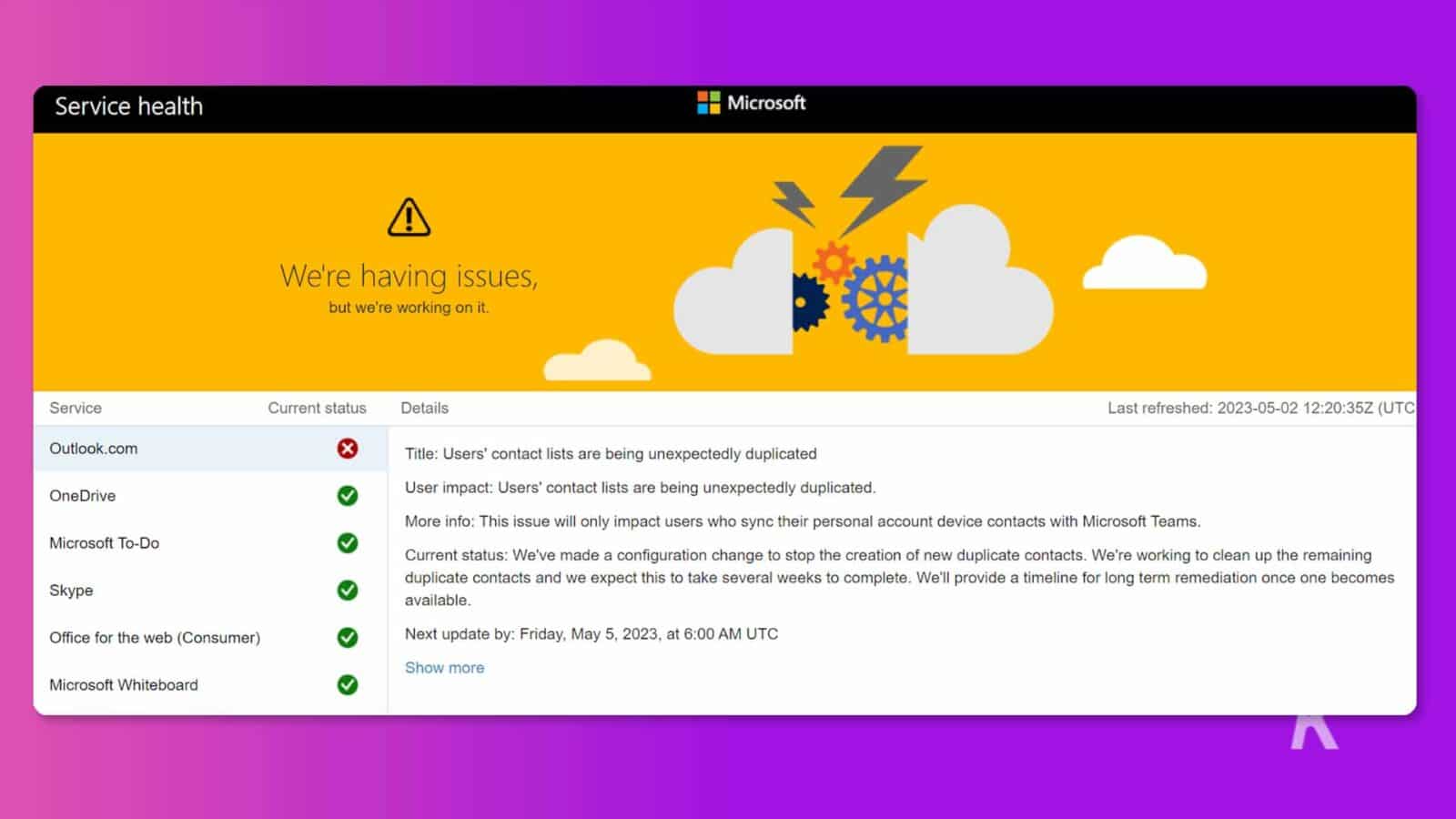
Это так же просто, как щелкнуть здесь, и на странице будет представлен статус текущих служб Microsoft.
Если статус службы OneDrive показывает « Все запущено и работает », но вы по-прежнему сталкиваетесь с ошибкой «Извините, возникла проблема с сервером OneDrive», рассмотрите возможность попробовать следующие решения.
Удалить журналы телеметрии OneDrive
OneDrive многое делает за кулисами. Он собирает данные о том, как он работает, что делает и о любых проблемах, с которыми сталкивается.
Затем он собирает журналы производительности, действия или ошибки, позволяя разработчикам анализировать и улучшать OneDrive в целом. Очистка журналов телеметрии может помочь устранить некоторые проблемы с синхронизацией в OneDrive.
Как очистить журналы телеметрии в OneDrive
Давайте рассмотрим шаги, которые необходимо предпринять, чтобы очистить эти журналы, а также некоторые другие методы устранения неполадок. Давай погрузимся, а?
Чтобы начать, нажмите Windows + R. Он открывает диалоговое окно «Выполнить».
Введите команду ' C:\Users\sruja\AppData\Local\Microsoft\OneDrive\logs\Common ' и нажмите OK .
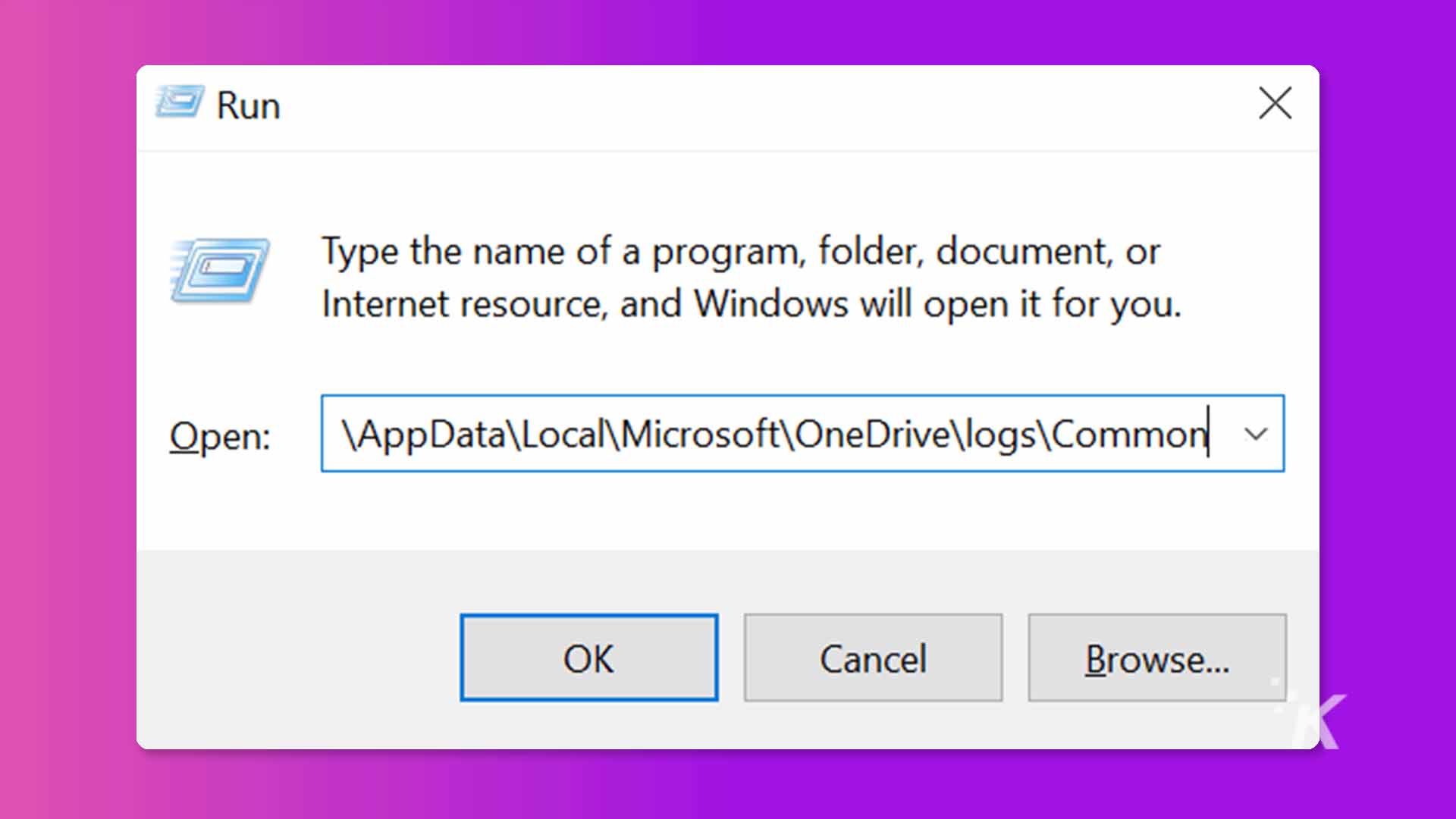
Прокрутите вниз, пока не найдете файлы OTC и SESSION с именами telemetryCache.otc и telemetryCache.otc.session .
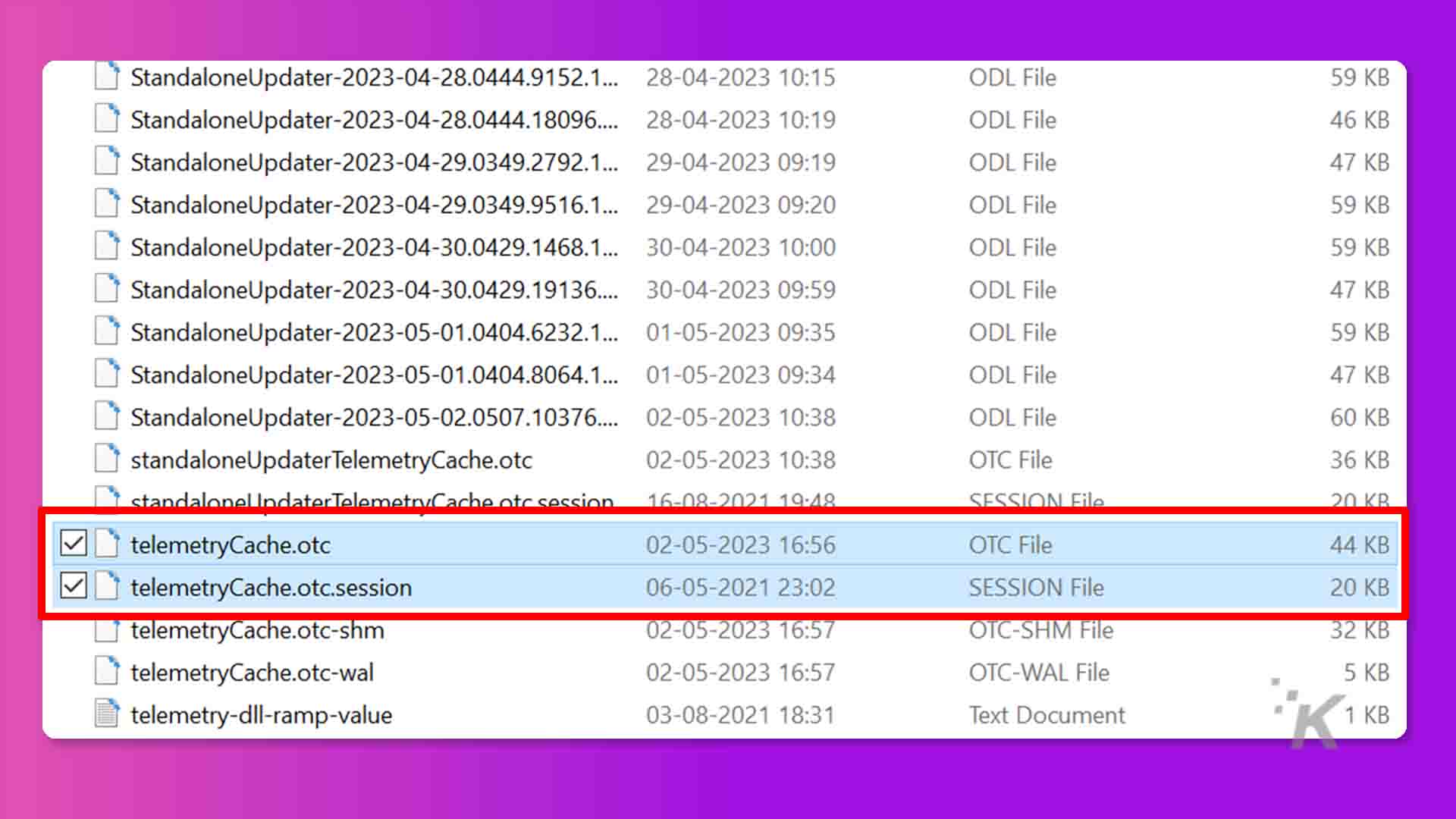
Удаление этих файлов очистит журналы телеметрии.
Если вы все еще не нашли способ устранить ошибку «Извините, возникла проблема с сервером OneDrive», попробуйте следующее решение — сброс OneDrive.
Сбросить и очистить кеш OneDrive
Кэш похож на сверхскоростную память, которая позволяет вам получить доступ к недавно открытым файлам или тем, с которыми вы всегда работаете.
Позвольте мне дать более точное определение. Думайте об этом как о функции «Быстрый доступ», аналогичной тому, что вы найдете в проводнике на вашем компьютере с Windows».
Но поврежденный или устаревший кеш приводит к проблемам с синхронизацией OneDrive, что приводит к ошибке «Извините, возникла проблема с сервером OneDrive».
Сброс вашего OneDrive — это комплексное решение, которое очищает кеш и устраняет основные внутренние проблемы в OneDrive. Вот как это сделать.
- Нажмите Windows + r , чтобы открыть диалоговое окно «Выполнить».
- Введите эту команду %localappdata%\Microsoft\OneDrive\onedrive.exe /reset в диалоговое окно и нажмите Enter.
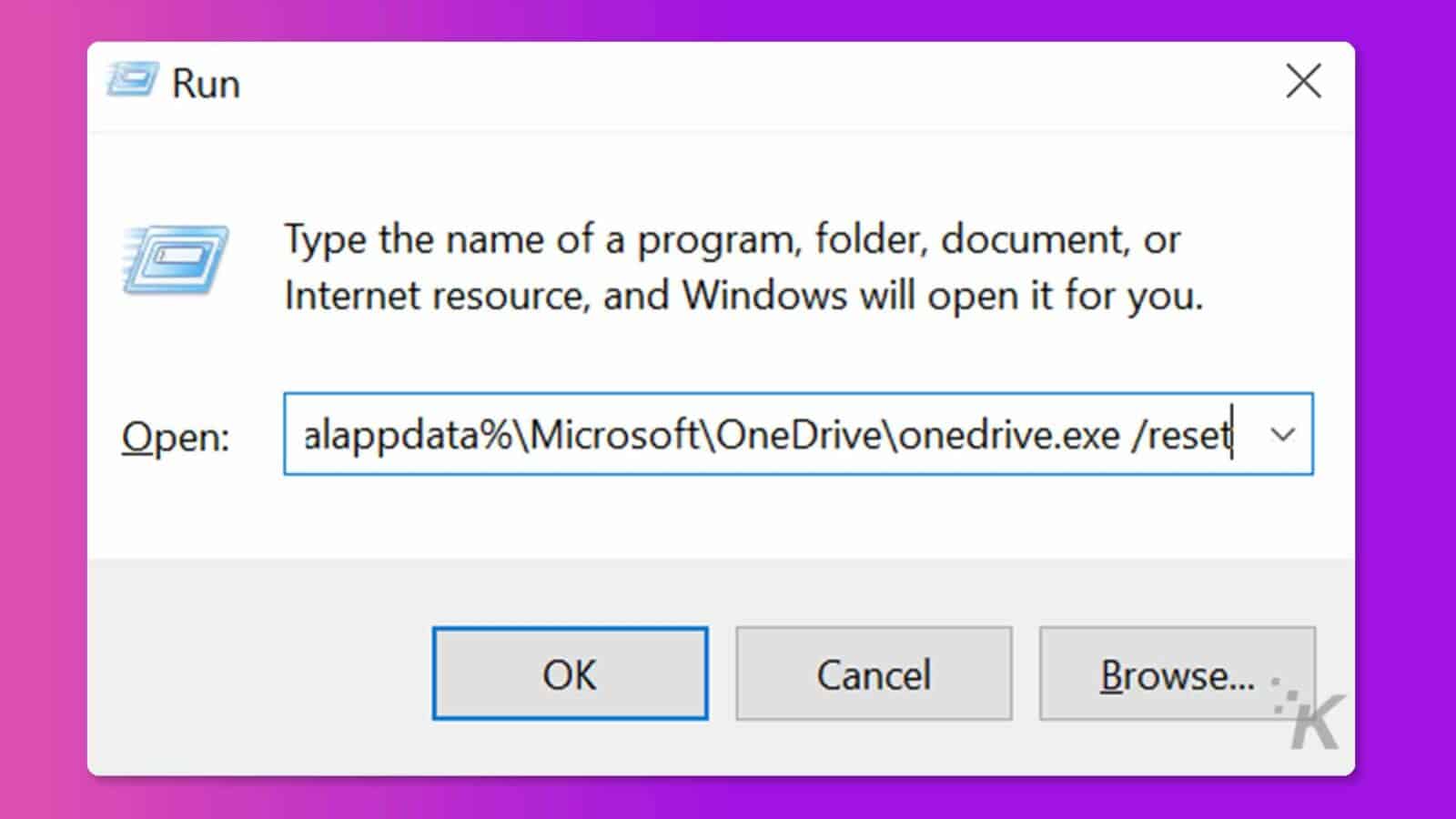
Это должно привести к сбросу хранилища OneDrive, но если вы видите ошибку типа «Windows не удается найти…», попробуйте вместо этого выполнить следующие команды:
- C:\Program Files\Microsoft OneDrive\onedrive.exe /reset
- C:\Program Files (x86)\Microsoft OneDrive\onedrive.exe /reset
Переустановите Onedrive
Переустановка OneDrive, возможно, обновляет соединение между вашим приложением OneDrive и серверами, предотвращая ошибку «Извините, возникла проблема с сервером OneDrive».
Вот как удалить приложение и переустановить его:
- Поиск приложений и функций в строке поиска Windows.
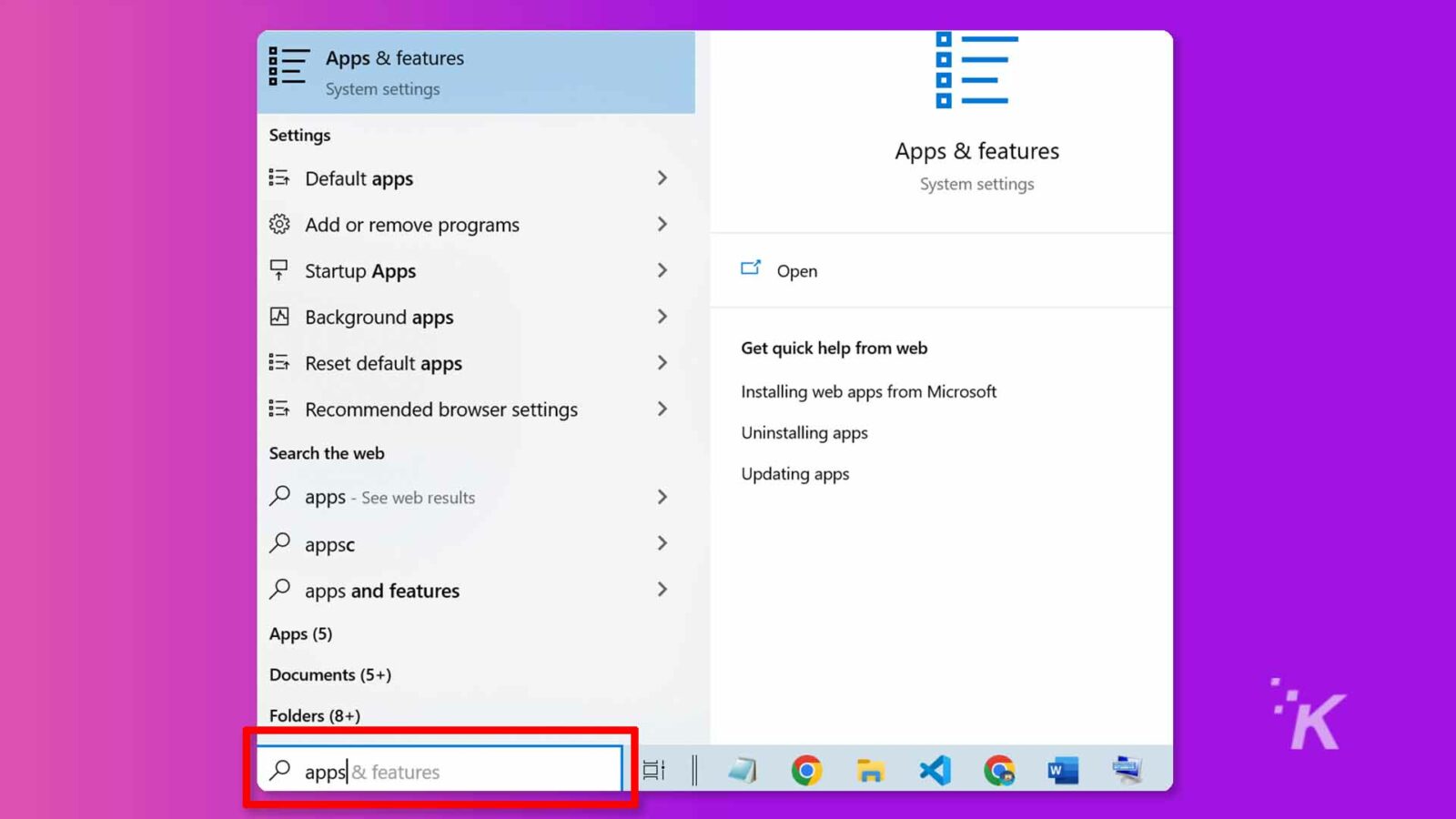
- Прокрутите вниз, чтобы выбрать приложение Microsoft OneDrive .
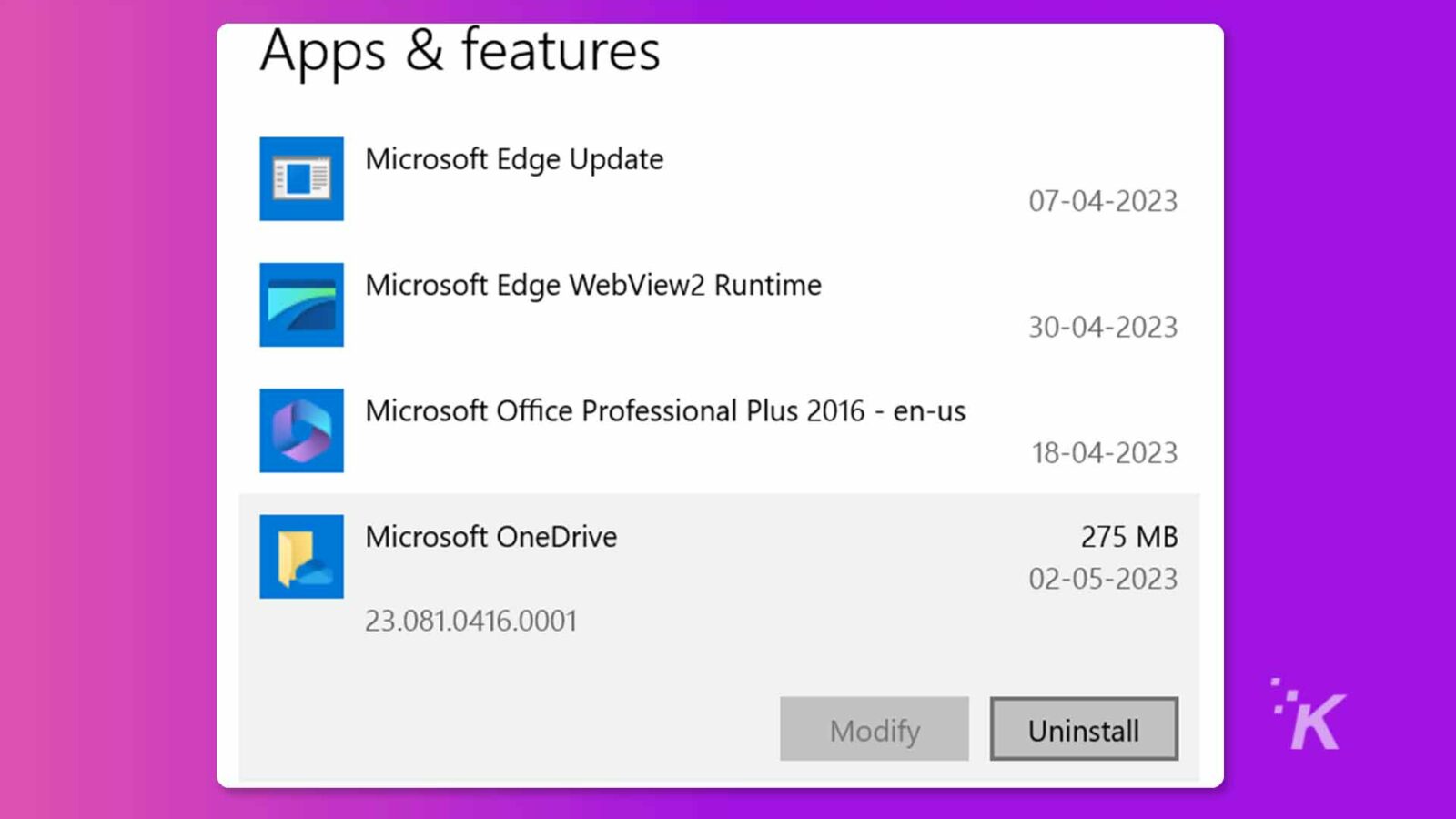
- Отсюда удалите приложение и переустановите его из Магазина Microsoft .
Проверьте брандмауэр или антивирусное программное обеспечение
Брандмауэр или антивирусное программное обеспечение следит за вашим сетевым трафиком, чтобы защитить вас от возможных угроз, и иногда может быть слишком строгим, не позволяя вашему устройству подключаться к серверам OneDrive.
Вот что вы можете сделать, чтобы обойти это.
- Временно отключите брандмауэр и антивирус.
- Теперь попробуйте получить доступ к OneDrive и посмотреть, останется ли ошибка.
Если ошибка исчезла, то ваше подозрение, что ее вызвало антивирусное программное обеспечение или брандмауэр, реально.
Итак, явно добавьте свое приложение OneDrive в список исключений в своем антивирусном программном обеспечении, чтобы всегда разрешать приложение. Кроме того, настройте параметры брандмауэра, чтобы больше не прерывать работу приложения OneDrive.
Наконец, если ни одно из вышеперечисленных исправлений не помогло вам, пришло время обратиться за помощью. Для этого обратитесь в службу поддержки Microsoft и озвучьте свою проблему.
Как только вы устраните ошибку, вы сможете хранить, делиться или использовать свои файлы в OneDrive.
 Майкрософт OneDrive
Майкрософт OneDriveMicrosoft OneDrive, решение для облачного хранения, которое легко синхронизирует ваши файлы, обеспечивает беспроблемный доступ и совместное использование на разных устройствах. Незаменимая вещь в современном цифровом мире.
- Просторное бесплатное хранилище: 5 ГБ для начала работы в облаке.
- Первоклассная безопасность: защитите свои файлы с помощью встроенного шифрования.
- Совместная работа без усилий: редактируйте и делитесь документами в режиме реального времени.
- Доступ в любое время и в любом месте: извлекайте файлы на ходу с любого устройства.
- Полная интеграция: гладко работает с Microsoft Office и Windows.
Есть какие-нибудь мысли по этому поводу? Напишите нам в комментариях или перенесите обсуждение в наш Twitter или Facebook.
Рекомендации редакции:
- Microsoft обновляет OneDrive, придавая ему новый вид и дополнительные функции
- Получите 20 ТБ пожизненного облачного хранилища всего за 159 долларов США
- Как управлять несколькими облачными хранилищами
- Получите пожизненный доступ к Microsoft Office всего за 40 долларов США
Подпишитесь на нас в Flipboard, Google News или Apple News.

